电脑哪里设置密码锁屏 如何在电脑上设置锁屏密码
更新时间:2023-11-12 18:05:04作者:relsound
电脑哪里设置密码锁屏,在现代社会中电脑已经成为我们生活中必不可少的工具之一,随着科技的进步和信息的便利,我们的个人隐私和数据安全面临着越来越大的挑战。为了保护我们的电脑不被他人非法访问,设置锁屏密码成为了一项必要的操作。电脑的锁屏密码应该如何设置呢?接下来我们将探讨一下电脑设置密码锁屏的方法和步骤。
操作方法:
1.点击开始菜单,然后点击‘控制面板’。
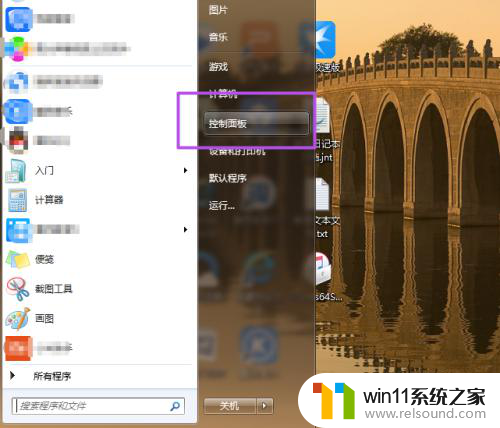
2.然后在‘控制面板’页面中点击‘用户账户和家庭安全’选项。
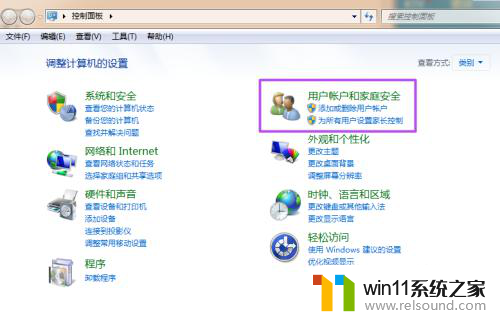
3.然后在新打开的‘用户帐户和家庭安全’页面中点击‘更改windows密码’。
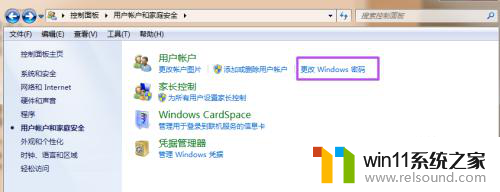
4.之后在打开的‘用户帐户’页面中点击‘为您的账户创建密码’。
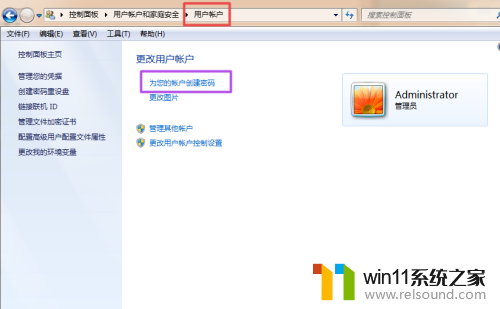
5.然后在打开的‘创建密码’页面的输入框中两次输入同样的密码,密码提示可填可不填。然后点击“创建密码”,这时候,密码就已经创建好了。
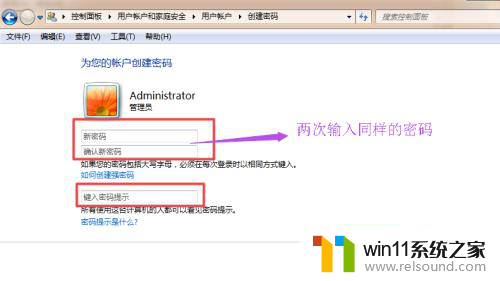

6.当你需要锁屏的时候,直接按下键盘的‘Win+L’组合键。然后就能锁屏了,这时候,想要进入电脑就得输入密码了。
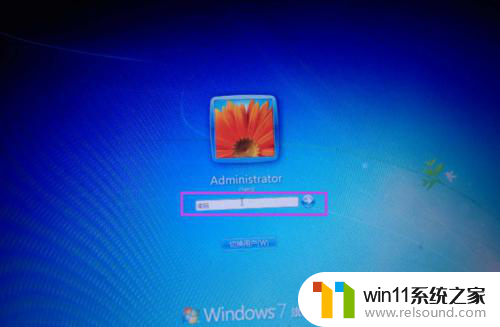
以上就是电脑如何设置密码锁屏的全部内容,如果你也遇到了同样的情况,请参照小编的方法进行处理,希望本文对大家有所帮助。
电脑哪里设置密码锁屏 如何在电脑上设置锁屏密码相关教程
- 联想电脑如何设置锁屏密码 联想电脑锁屏密码保护设置
- 如何更换win10电脑锁屏密码设置 win10电脑锁屏密码更改教程
- 电脑锁机密码设置 电脑锁屏密码设置注意事项
- win10系统设置锁屏密码 Win10系统锁屏密码设置教程
- 戴尔win10锁屏密码怎么设置 win10系统锁屏密码设置教程
- 手机屏幕设置密码怎么设置 如何在手机上设置屏幕密码
- 怎样取消电脑密码开机密码 如何取消电脑开机密码设置
- 电脑的锁屏快捷键怎么设置 如何在电脑上设置锁屏快捷键
- 密码锁反锁了在外面怎么打开 密码锁怎么设置反锁功能
- 笔记本电脑锁屏密码忘记了怎么解开 电脑忘记锁屏密码怎么办
- 英伟达新一代AI芯片过热延迟交付?公司回应称“客户还在抢”
- 全球第二大显卡制造商,要离开中国了?疑似受全球芯片短缺影响
- 国外芯片漏洞频发,国产CPU替代加速,如何保障信息安全?
- 如何有效解决CPU温度过高问题的实用方法,让你的电脑更稳定运行
- 如何下载和安装NVIDIA控制面板的详细步骤指南: 一步步教你轻松完成
- 从速度和精度角度的 FP8 vs INT8 的全面解析:哪个更适合你的应用需求?
微软资讯推荐
- 1 英伟达新一代AI芯片过热延迟交付?公司回应称“客户还在抢”
- 2 微软Win11将为开始菜单/任务栏应用添加分享功能,让你的操作更便捷!
- 3 2025年AMD移动处理器规格曝光:AI性能重点提升
- 4 高通Oryon CPU有多强?它或将改变许多行业
- 5 太强了!十多行代码直接让AMD FSR2性能暴涨2倍多,性能提升神速!
- 6 当下现役显卡推荐游戏性能排行榜(英伟达篇)!——最新英伟达显卡游戏性能排名
- 7 微软发布Win11 Beta 22635.4440预览版:重构Windows Hello,全面优化用户生物识别体验
- 8 抓紧升级Win11 微软明年正式终止对Win10的支持,Win10用户赶紧行动
- 9 聊聊英特尔与AMD各自不同的CPU整合思路及性能对比
- 10 AMD锐龙7 9800X3D处理器开盖,CCD顶部无3D缓存芯片揭秘
win10系统推荐